Daftar Isi
Mencari cara untuk mengetahui cara mengkonversi kg untuk lbs Terkadang, kita perlu mengubah kg ke lbs. Seperti, untuk menghitung BMI beberapa kalkulator menginginkan nilai bobot dalam lbs. Di sini, Anda akan menemukan 4 berbagai langkah demi langkah menjelaskan cara-cara untuk mengkonversi kg ke lbs di Excel.
Unduh buku kerja Praktik
Mengonversi Kg ke Lbs.xlsm4 Cara Mengonversi Kg ke Lbs di Excel
Di sini, kita memiliki dataset berikut yang berisi Usia dan Berat dari beberapa anak. Bobot diberikan dalam Kilogram (kg). Anda bisa mengkonversi nilai kilogram (kg) ini untuk Pound (lbs) dengan menggunakan metode berikut ini.

1. Menggunakan Rumus Umum untuk Mengkonversi Kg ke Lbs
Untuk mengkonversi kg ke lbs, kita akan menggunakan Formula Generik. Dengan kata lain, kita akan berlipat ganda nilai kg dengan 2.20462 .
Langkah-langkah:
- Pertama, pilih Cell E5 .
- Kemudian, masukkan rumus berikut ini.
=D5*2.20462 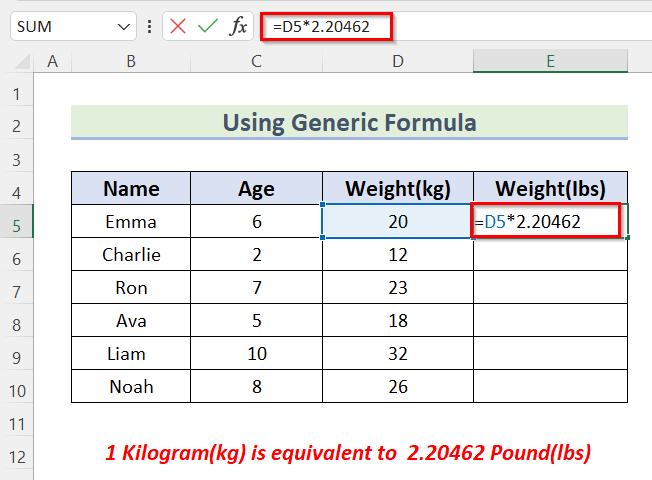
- Sekarang, tekan MASUK .
- Kemudian, seret ke bawah Isi Gagang alat untuk IsiOtomatis rumus untuk sel lainnya.
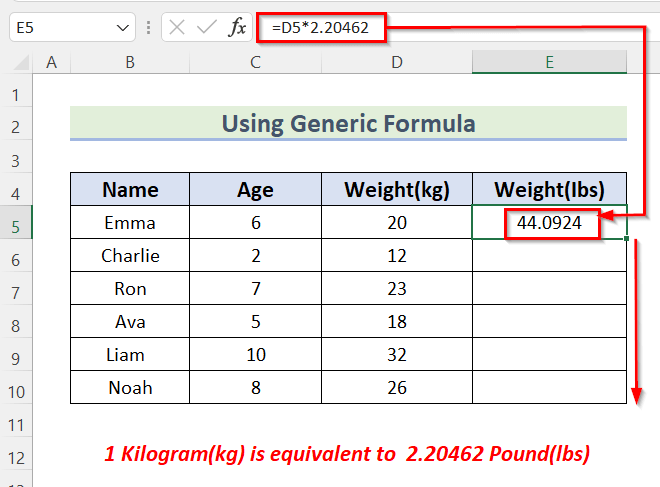
- Akhirnya, nilai-nilai sekarang dikonversi ke dalam lbs dari kg .

2. Penggunaan Fitur Khusus Tempel untuk Mengkonversi Kg ke Lbs
Kami juga dapat mengonversi kg untuk lbs dengan menggunakan yang Tempel Fitur Khusus . Untuk menggunakan metode ini, kita menyisipkan 2.20462 dalam Sel C13 seperti yang kita ketahui 1kg= 2.20462lbs .
Langkah-langkah:
- Pertama, Salinan nilai-nilai dari Sel D5:D10 dengan menggunakan pintasan keyboard CTRL+C .
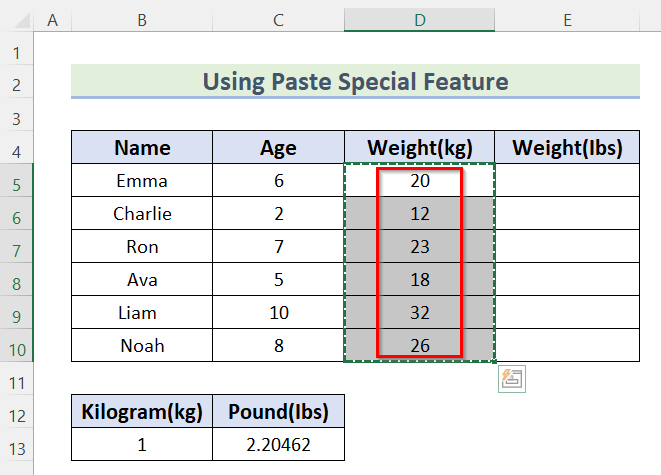
- Sekarang, Tempel nilai dalam Sel E5:E10 dengan menggunakan pintasan keyboard CTRL+V .
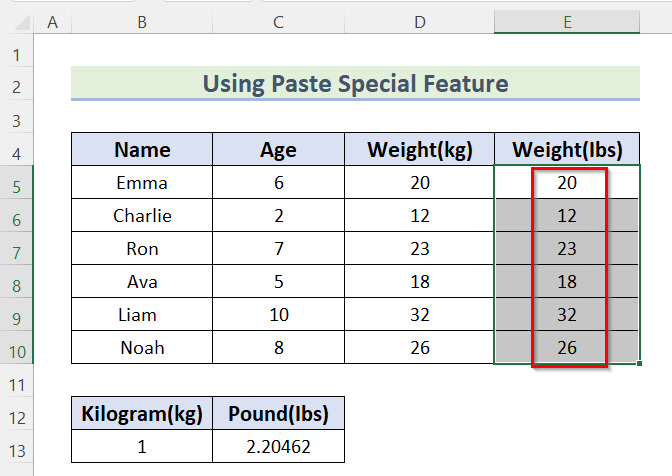
- Setelah itu, Salinan Sel C13 dan pilih Sel E5:E10 .

- Kemudian, buka Rumah tab>> klik pada Tempel >>> pilih Tempel Khusus .

- The Tempel kotak Khusus akan dibuka.
- Kemudian, pilih Berlipat ganda .
- Setelah itu, tekan OK .

- Akhirnya, nilai-nilai sekarang dikonversi ke dalam lbs dari kg.

Bacaan Serupa
- Cara Mengonversi Kaki ke Meter di Excel (4 Metode Sederhana)
- Ubah Meter ke Mil di Excel (3 Metode Sederhana)
- Cara Mengonversi Kaki Desimal menjadi Kaki dan Inci di Excel (3 Metode)
- Ubah Meter ke Kaki di Excel (4 Metode Berguna)
- Cara Mengonversi Kaki ke Inci di Excel (4 Metode Cepat)
3. Menggunakan Fungsi CONVERT untuk Mengkonversi Kg ke Lbs
Di samping kedua metode ini, kita bisa mengkonversi kg untuk lbs menggunakan Fungsi CONVERT Fungsi ini juga bisa mengkonversi satuan unit sistem pengukuran yang berbeda.
Langkah-langkah:
- Untuk memulainya, pilih Cell E5 .
- Kemudian, ketikkan rumus berikut ini.
=CONVERT(D5, "kg", "lbm") 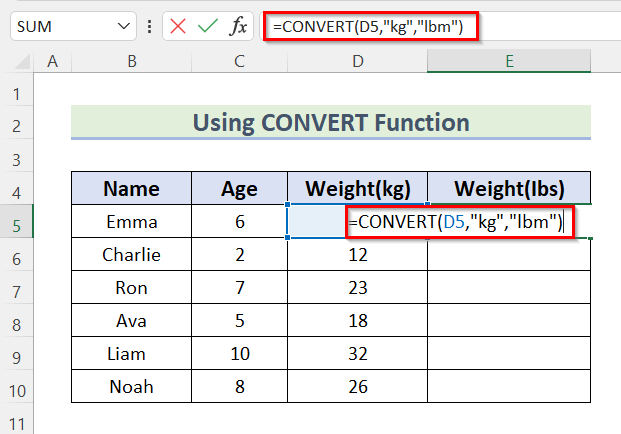
- Sekarang, tekan MASUK untuk mendapatkan nilai dalam lbs .
- Kemudian, seret ke bawah Isi Gagang alat untuk IsiOtomatis rumus untuk sel lainnya.

- Akhirnya, bobot dikonversi ke lbs dari kg .
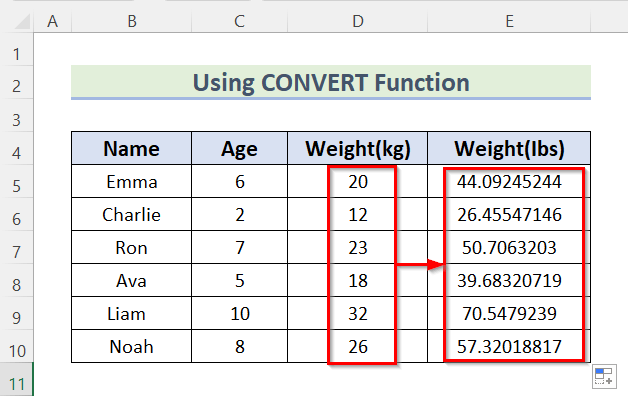
4. Excel VBA untuk Mengonversi Kg ke Lbs
Untuk langkah terakhir, kita akan menggunakan VBA untuk mengubah kg ke lbs. VBA adalah bahasa pemrograman. Ketika Anda menjalankan makro, Anda dapat melihat hasilnya di sel yang dihasilkan.
Langkah-langkah:
- Pertama, buka Pengembang tab>> klik pada Visual Basic .
Jika tidak, Anda bisa menggunakan shortcut keyboard ALT+F11 untuk melakukan ini juga.

- Microsoft Visual Basic untuk Aplikasi bar akan muncul.
- Kemudian, dari Sisipkan >>> pilih Modul .

- Setelah itu, a Modul akan dibuka.

- Tuliskan kode berikut ini di dalam Modul .
Option Explicit Sub Convert_Kg_lbs() Dim row_number As Integer For row_number = 5 To 10 Cells(row_number, 5).Value = Cells(row_number, 4).Value * 2.20462 Next End Sub 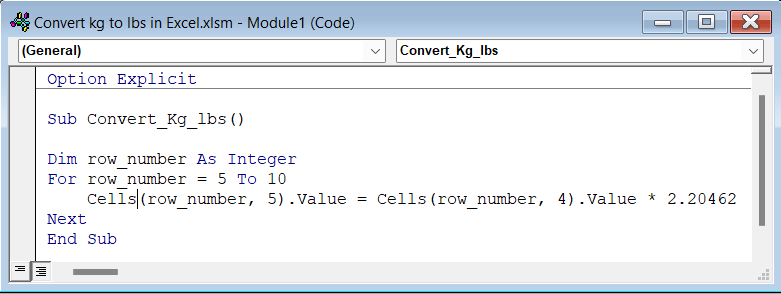
Perincian Kode
- Pertama, kami menciptakan Sub Prosedur sebagai Konversi_Kg_lbs () .
- Kemudian, kita mendeklarasikan variabel row_number sebagai Bilangan bulat .
- Selanjutnya, kami menggunakan Untuk Loop untuk melewati dari baris 5 untuk baris 10 .
- Kemudian, di dalam Untuk Loop digunakan Sel.Nilai untuk merujuk ke nilai sel dari Kolom 4 . di mana Dikonversi yang Kg untuk Lbs dengan mengalikan nilai dengan 2.20462 .
- Akhirnya menyimpan dikonversi nilai dalam Kolom 5 dengan menggunakan Sel.Nilai properti.
- Akhirnya, Simpan kode dan kembali ke sheet Anda untuk mengeksekusi kode Anda.
- Pertama, dari Pengembang tab>> pilih Makro .
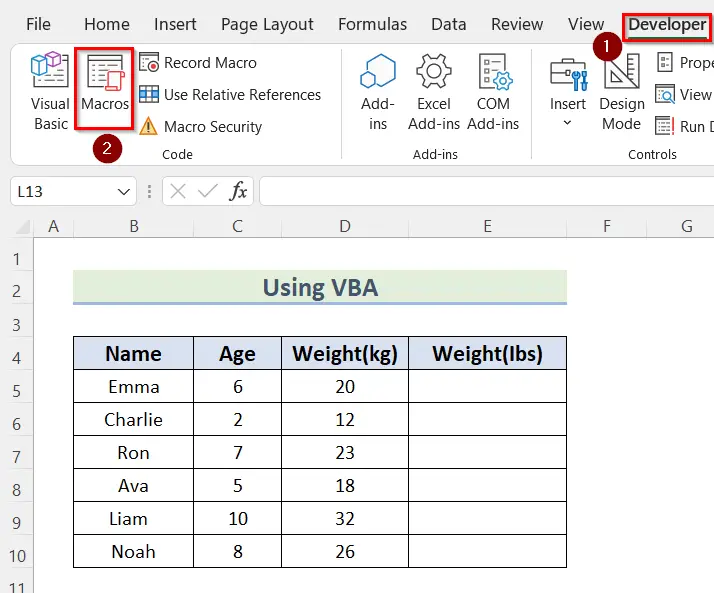
- The Makro kotak dialog akan terbuka.
- Di dalam kotak pilihlah Makro Dalam kasus kami, kami memilih Konversi_Kg_Ibs kode.
- Kemudian, tekan Lari .
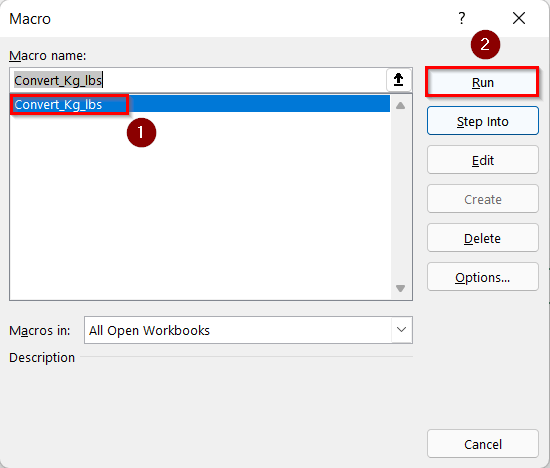
- Akhirnya, bobot dikonversi dari kg untuk lbs .
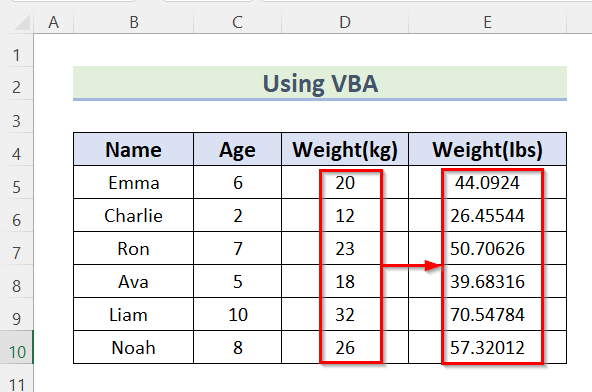
Bagian Latihan
Pada bagian ini, kami memberi Anda dataset untuk berlatih sendiri dan belajar menggunakan metode-metode ini.

Kesimpulan
Jadi, dalam artikel ini, Anda akan menemukan 4 cara untuk mengkonversi kilogram (kg) ke Pound (lbs) Gunakan salah satu cara ini untuk mencapai hasil dalam hal ini. Semoga artikel ini bermanfaat dan informatif bagi Anda. Jangan ragu untuk berkomentar jika ada sesuatu yang tampaknya sulit dipahami. Beri tahu kami pendekatan lain yang mungkin kami lewatkan di sini. Dan, kunjungi ExcelWIKI untuk lebih banyak artikel seperti ini. Terima kasih!

